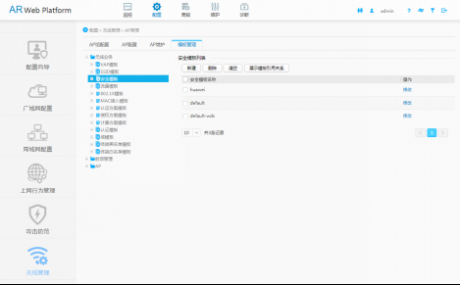网络运维|SSID模块
2020-05-13 21:01 作者:admin
网络运维|SSID模块
网络运维 保姆级的IT外包,2小时内上门,专业工程师7*24h随叫随到,提供整体的IT解决方案,兼职网管/桌面运维/it外包
大家好,我是一枚从事IT外包的网络运维工程师,今天和大家分享的是,模块管理中的VAP模块,那么又如何在web页面下做SSID模块相关的配置。简单网络运维,从Web管理学习,一步一步学成网络运维大神。
模板管理
背景信息
模板管理页面用于集中统一的配置和管理WLAN模板。依次单击“配置 > 无线管理 > AP管理 > 模板管理”,进入“模板管理”页面。
无线业务
SSID模板
背景信息
SSID模板主要是用来基于单个SSID配置STA关联和接入WLAN无线网络的相关参数,例如SSID的名称、STA的关联超时时间、是否允许非HT终端接入、QoS CAR等。操作步骤
· 新建模板1. 依次单击“配置 > 无线管理 > AP管理 > 模板管理 > 无线业务 > SSID模板”,进入“SSID模板列表”页面,如图1-164所示。
图 SSID模板列表

3. 在“模板名称”处输入新建的SSID模板名称。
4. 单击“确定”,进入新建的SSID模板参数配置页面,如图1-165所示。
图1-165 新建SSID模板参数配置页面

表1-73 新建SSID模板参数说明
| 项目 | 说明 |
| SSID模板 | 指定新增的SSID模板名称,不支持修改。 |
| SSID名称 | 指定SSID的名称。 |
| 关联超时时间(分钟) | 指定STA关联超时时间。若AP连续一段时间内未收到用户的任何数据报文,当时间到达配置的超时时间后,用户下线。 |
| 最大用户数 | 指定单个VAP下的最大接入用户数。 |
| 达到最大用户数后隐藏SSID | 开启/关闭单个VAP下的用户数达到最大用户数后隐藏SSID功能。 |
| 禁止非HT终端接入 | 开启/关闭禁止非HT终端接入功能。 |
| 终端EDCA参数 | |
| 场景 |
提供不同场景下的EDCA参数值预设值,用户可以直接选用相应场景,也可以在预设值的基础上进行调整。 § 自定义:EDCA参数自定义值 § 语音:语音报文优先占用信道 § 语音和视频:语音和视频报文优先占用信道 |
| 报文类别 |
报文类别: § AC_VO:Voice § AC_VI:Video § AC_BE:Best Effort § AC_BK:Background |
| 仲裁帧间隙数 | 指定仲裁帧间隙数。仲裁帧间隙数决定了用户空闲等待时间长短。该参数数值越大,用户的空闲等待时间越长,优先级越低。 |
| 最小竞争窗口指数 | 指定最小竞争窗口指数和最大竞争窗口指数。最小竞争窗口指数与最大竞争窗口指数一起决定了用户的平均退避时间,这两个数值越大,用户的平均退避时间越长,优先级越低。 |
| 最大竞争窗口指数 | |
| 传输机会限制(单位:32微秒) | 指定传输机会限制值。传输机会限制表示用户一次竞争成功后,可占用信道的最大时间。数值越大,表示用户一次能占用的信道时间越长。 |
| 管理帧开销优化 | |
| 2.4G Beacon帧发射速率(Mbps) | 指定2.4GHz射频类型Beacon帧的发送速率。 |
| 5G Beacon帧发射速率(Mbps) | 指定5GHz射频类型Beacon帧的发送速率。 |
| Probe Response报文的重传次数 | 指定Probe Response报文的重传次数。 |
| 拒绝响应广播Probe Request帧 | 开启/关闭AP拒绝响应广播Probe Request帧功能。 |
| 其它 | |
| DTIM周期 | 指定每间隔多少个Beacon帧,下个Beacon帧中会携带DTIM指示。 |
| 隐藏SSID | 开启/关闭Beacon帧中隐藏SSID功能。 |
· 修改模板
2. 依次单击“配置 > 无线管理 > AP管理 > 模板管理 > 无线业务 > SSID模板”,进入“SSID模板列表”页面,如图1-164所示。
3. 选择需要修改的SSID模板名称,单击“修改”,进入“SSID模板”页面。
4. 修改SSID模板的各项参数。具体参数说明请参见表1-73。
5. 单击“应用”,系统弹出“提示”对话框,单击“确定”,完成配置。
· 删除模板
6. 依次单击“配置 > 无线管理 > AP管理 > 模板管理 > 无线业务 > SSID模板”,进入“SSID模板列表”页面,如图1-164所示。
7. 选择需要删除的模板名称,单击“删除”,系统弹出“确认”对话框,单击“确定”,完成配置。
· 清空模板
8. 依次单击“配置 > 无线管理 > AP管理 > 模板管理 > 无线业务 > SSID模板”,进入“SSID模板列表”页面,如图1-164所示。
9. 单击“清空”,系统弹出“确认”对话框,单击“确定”,完成配置。
· 展示模板引用关系
10. 依次单击“配置 > 无线管理 > AP管理 > 模板管理 > 无线业务 > SSID模板”,进入“SSID模板列表”页面,如图1-164所示。
11. 选择需要展示模板引用关系的模板名称,单击“展示模板引用关系”,系统会展示出引用了当前模板的对象的类型和名称。
· 以上文章由北京艾锑无限科技发展有限公司整理
相关文章
 关闭
关闭